Painel da hospedagem de emails
Instruções sobre o nosso painel de hospedagem de e-mails.
- Endereço para acesso: http://painelhospedagem.grupoapi.net.br
- Cada colaborador posso um usuário e senha e tem uma visão geral de todos os domínios de clientes que possuam hospedagem de e-mails contratada com a empresa.
Exemplo de tela

Demais instruções sobre as funcionalidades do painel e que estão liberadas para cada usuário.
Encaminhamento
Definição: utilizado quando se deseja direcionar mensagens recebidas em determinada conta para outra conta de e-mail. Ex.: e-mails enviados para contato@joaoadvogado.adv.br devem ser direcionados, automaticamente, para joao@joaoadvogado.adv.br.
Grupo de e-mail
Definição: ação de distribuição de mensagens de uma conta específica para um grupo de e-mails. Ex.: e-mails enviados para contato@joaoadvogado.adv.br, são direcionados para as contas joao@joaoadvogado.adv.br, maria@joaoadvogado.adv.br, diretoria@joaoadvogado.adv.br etc.
Obs.: Caso o e-mail contato@joaoadvogado.adv.br sirva apenas para a distribuição, ou seja, nenhum usuário irá acessá-lo, não há necessidade de criar esta conta, bastando apenas digitar este endereço na configuração do grupo.
Modo férias
Definição: utilizado quando o profissional necessita ausentar-se por determinado período e deseja que, ao receber um e-mail, o remetente seja informado de sua ausência através de uma mensagem automática e previamente configurada.
Para ativar o modo férias, siga as instruções abaixo:
- Acesse o menu E-mails.
- Clique no submenu Contas de e-mail.
- Na listagem, clique no link do domínio desejado.
- Identifique a conta desejada.
- Na listagem, clique no link Ativar mensagem.
- No formulário, defina o início e fim de envios, assunto e corpo da mensagem.
- Clique no botão Salvar.
Obs.: Após a confirmação o status é alterado para Remover mensagem.
Criar conta de e-mail no webmail
Para criar uma conta de e-mail, siga as instruções abaixo:
- Acesse o menu E-mails.
- Clique no submenu Contas de e-mail.
- Na listagem, clique no link do domínio desejado.
- Abaixo da listagem, clique no link Criar conta de e-mail.
- No formulário, insira o e-mail, senha, confirmação de senha e a cota de espaço disponível.
- Clique no botão Salvar.
Visualizar as contas de e-mail
Para visualizar as contas de e-mail, siga as instruções abaixo:
- Acesse o menu E-mails.
- Clique no submenu Contas de e-mail.
- Na listagem, clique no link do domínio desejado.
- Será exibida a listagem com todas as contas de e-mail do escritório.
Ativar encaminhamento de e-mail
Para ativar o encaminhamento, siga as instruções abaixo:
- Acesse o menu E-mails.
- Clique no submenu Contas de e-mail.
- Na listagem, clique no link do domínio desejado.
- Identifique a conta desejada.
- Na listagem, clique no link Encaminhamento.
- No formulário, defina o(s) destinatário(s) digitando um e-mail por linha.
- Defina se deseja também receber uma cópia na caixa de entrada.
- Clique no botão Salvar.
No Comments